REMPLACEMENTGRAPHIQUE (commande)
Modifie temporairement l'apparence des entités dans l'espace modèle 3D.

Icône : 
Méthode
REMPLACEMENTGRAPHIQUE est une fonction de personnalisation des dessins 3D qui vous permet de remplacer temporairement l'aspect visuel d'une sélection spécifique d'objets en fonction des propriétés BIM.
La boîte de dialogue Remplacement graphique 3D vous permet de désigner les entités de l'espace modèle 3D qui seront remplacées et de définir leur nouvelle apparence.
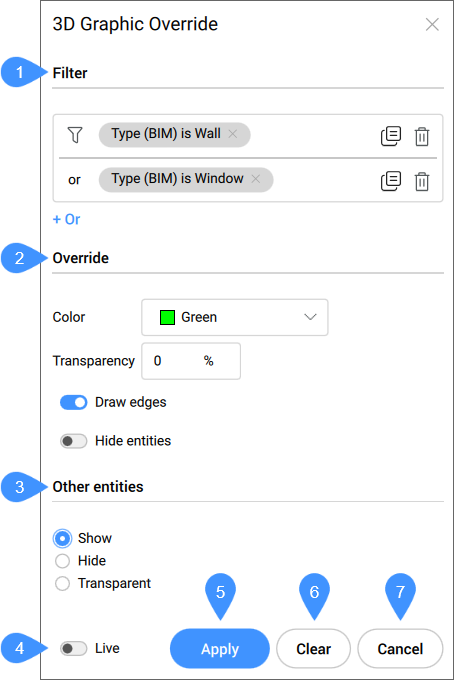
- Filtre
- Remplacer
- Autres entités
- Effet immédiat
- Appliquer
- Effacer
- Annuler
- Filtre
- Permet de définir les entités de l'espace de modélisation 3D qui seront remplacées en définissant un ou plusieurs critères basés sur les propriétés BIM, les quantités ou les propriétés personnalisées. Des lignes de filtre peuvent être ajoutées pour filtrer en fonction de plusieurs combinaisons de paramètres. Ces lignes sont séparées à l'aide de l'opération logique « OU ». Les lignes peuvent être copiées en cliquant sur le symbole de copie ou supprimées en cliquant sur le symbole de suppression.
- Remplacer
- Permet de définir la façon dont l'entité filtrée sera visualisée.
- Couleur
- Permet de sélectionner la couleur à partir de la liste déroulante des préréglages ou de la boîte de dialogue Couleur plus complète.
- Transparence
- Définit un niveau de transparence pour les entités sélectionnées.
- Dessiner les arêtes
- Cochez l'option permettant de dessiner les arêtes de la sélection filtrée.
- Cacher les entités
- Cochez l'option permettant de cacher la sélection filtrée.
- Autres entités
- Permet de définir comment les entités, qui ne répondent pas aux critères du filtre, s'afficheront dans le dessin.
- Afficher
- Affiche toutes les autres entités du dessin comme si elles étaient normales.
- Cacher
- Cache toutes les autres entités qui ne répondent pas aux critères du filtre pour isoler votre sélection.
- Transparent
- Toutes les autres entités deviendront transparentes. Cela permettra également de mettre l'accent sur votre sélection, mais vous serez toujours en mesure de voir les autres éléments du bâtiment pour un contexte visuel.
- Effet immédiat
- En activant le mode Effet immédiat, chaque modification apportée aux paramètres est immédiatement appliquée au modèle.
- Appliquer
- Applique les paramètres actuels au modèle 3D du document ouvert. Cette opération écrasera tout remplacement existant sur ce modèle.
- Effacer
- Efface tout remplacement existant du document ouvert actuel.
- Annuler
- Ferme le panneau de commande en conservant le remplacement actif sur le modèle 3D.

